توصيل/التحكم في أجهزة الكمبيوتر عبر الشبكة باستخدام KontrolPack

تحكم بسهولة في أجهزة الكمبيوتر على شبكتك باستخدام KontrolPack. وصّل وأدر أجهزة الكمبيوتر التي تعمل بأنظمة تشغيل مختلفة بكل سهولة.
يعد أمر unzip مفيدًا بشكل لا يصدق على Linux. باستخدامه ، يمكنك استخراج العديد من ملفات أرشيف ZIP بسرعة دون أي جهد على الإطلاق.
في هذا الدليل ، سنوضح لك كيفية استخدام أمر unzip على نظام Linux. للبدء ، قم بإنشاء أرشيف ZIP على نظام Linux الخاص بك واتبعه أدناه!
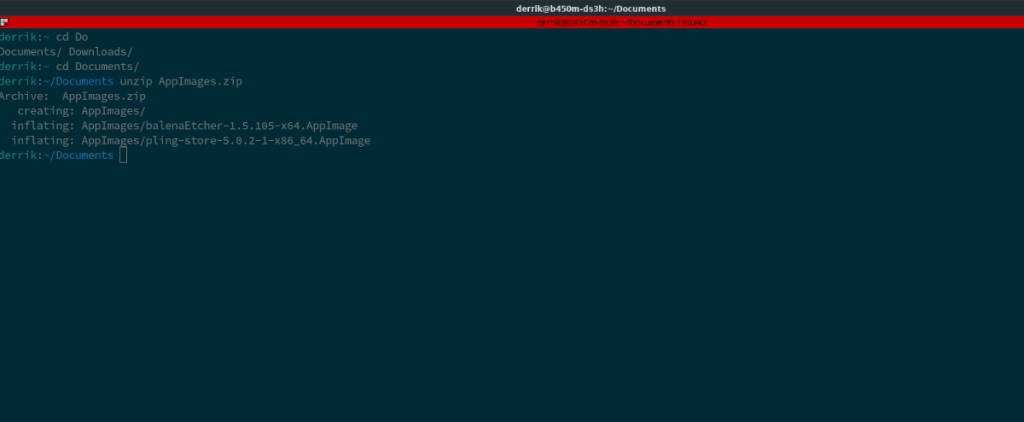 لا تأتي أداة Unzip مثبتة مسبقًا على كل نظام تشغيل Linux موجود. في بعض أنظمة تشغيل Linux ، سيحتاج المستخدمون إلى تثبيت التطبيق يدويًا قبل محاولة استخدام أمر Unzip.
لا تأتي أداة Unzip مثبتة مسبقًا على كل نظام تشغيل Linux موجود. في بعض أنظمة تشغيل Linux ، سيحتاج المستخدمون إلى تثبيت التطبيق يدويًا قبل محاولة استخدام أمر Unzip.
قبل أن ننتقل إلى كيفية استخدام Unzip ، يجب أن نوضح كيفية تثبيته. لبدء تثبيت التطبيق على كمبيوتر Linux الخاص بك ، يجب أن يكون لديك نافذة طرفية مفتوحة. لفتح نافذة طرفية ، اضغط على مجموعة لوحة المفاتيح Ctrl + Alt + T أو ابحث عن "Terminal" في قائمة التطبيق.
بمجرد فتح نافذة طرفية وجاهزة للاستخدام على نظامك ، اتبع تعليمات تثبيت سطر الأوامر أدناه لتشغيل Unzip على جهاز كمبيوتر يعمل بنظام Linux.
في Ubuntu Linux ، يمكن بسهولة تثبيت أداة Unzip باستخدام الأمر Apt أدناه في نافذة طرفية.
sudo apt install unzip
إذا كنت تستخدم نظام تشغيل Debian Linux ، فستتمكن من تثبيت تطبيق Unzip باستخدام الأمر Apt-get أدناه.
sudo apt-get install unzip
في Arch Linux ، ستتمكن من إعداد تطبيق Unzip من خلال استخدام أمر Pacman التالي في نافذة طرفية.
sudo pacman -S unzip
في Fedora Linux ، من الممكن الحصول على أحدث إصدار من Unzip مثبتًا من خلال استخدام أمر تثبيت Dnf التالي .
sudo dnf تثبيت unzip
إذا كنت من مستخدمي OpenSUSE Linux ، فستتمكن من تشغيل تطبيق Unzip وتشغيله من خلال استخدام أمر تثبيت Zypper التالي في نافذة طرفية.
sudo zypper تثبيت unzip
فك ضغط أرشيف مضغوط واحد هو ما يحتاج إليه معظم الأشخاص باستخدام أمر فك الضغط . هيريس كيفية القيام بذلك. أولاً ، حدد موقع أرشيف Zip على جهاز الكمبيوتر الخاص بك.
في هذا المثال ، يوجد أرشيف Zip في الدليل الرئيسي (~) ، وهو المجلد الذي تبدأ فيه جلسة المحطة الطرفية عند فتحها.
أولاً ، قم بتنفيذ الأمر ls لعرض محتويات الدليل الرئيسي.
ls
ابحث في موجه ls عن اسم ملف أرشيف Zip. في هذا المثال ، يُعرف ملف Zip باسم "test.zip".
بعد معرفة اسم أرشيف Zip ، حان الوقت لاستخراج محتوياته. باستخدام الأمر unzip ، قم باستخراج ملف “test.zip”.
بفك test.zip
عند انتهاء الأمر ، يجب أن ترى محتويات أرشيف Zip في الدليل الذي تم استخراجه فيه.
إلى جانب فك ضغط الملفات الفردية ، من الممكن فك ضغط ملفات متعددة باستخدام الأمر Unzip في Linux. لفك ضغط ملفات متعددة مرة واحدة ، قم بما يلي.
أولاً ، استخدم المحطة الطرفية للوصول إلى الموقع الدقيق للملفات التي توجد بها أرشيفات ZIP في نظام الملفات. في هذا المثال ، سنعمل مع ملفات ZIP في دليل "التنزيلات".
القرص المضغوط / الصفحة الرئيسية / USERNAME / التنزيلات /
بمجرد الدخول إلى "دليل التنزيلات ، يمكن أن يبدأ الاستخراج. باستخدام الأمر أدناه ، قم باستخراج كل أرشيف ZIP مرة واحدة باستخدام Unzip.
قم بفك ضغط "* .zip"
عند اكتمال عملية فك الضغط ، سيتم استخراج جميع محتويات أرشيفات Zip الموجودة في دليل "التنزيلات".
واحدة من أكثر الميزات المفيدة لأمر فك الضغط هي ميزة "l". يسمح للمستخدمين بفحص أرشيف مضغوط وعرض محتوياته دون الحاجة إلى استخراجه. إليك كيفية استخدامه.
أولاً ، افتح نافذة طرفية وانتقل إلى الموقع المحدد الذي يوجد فيه أرشيف Zip الخاص بك. في هذا المثال ، سنقوم بفحص ملف مضغوط في دليل "المستندات".
للوصول إلى أرشيف Zip في دليل "المستندات" ، سأستخدم أمر القرص المضغوط للوصول إلى مجلد المستندات.
القرص المضغوط / الصفحة الرئيسية / اسم المستخدم / المستندات
بمجرد دخول مجلد "المستندات" ، يمكنني تنفيذ الأمر unzip -l لعرض محتويات أرشيف Zip.
قم بفك ضغط -l MY_ZIP_ARCHIVE.zip
بعد تنفيذ الأمر unzip -l ، سيقوم Unzip بطباعة قائمة بالملفات الموجودة داخل أرشيف Zip والتي يمكنك الاطلاع عليها.
يحتوي أمر Unzip على الكثير من الميزات والخيارات التي لم نقم بتغطيتها في هذا الدليل. إذا كنت تريد معرفة المزيد حول أمر Unzip على نظام Linux ، فنحن نوصي بشدة بمراجعة دليل Unzip. للوصول إليه ، قم بتنفيذ الأمر الطرفي التالي.
رجل بفك الضغط
تحكم بسهولة في أجهزة الكمبيوتر على شبكتك باستخدام KontrolPack. وصّل وأدر أجهزة الكمبيوتر التي تعمل بأنظمة تشغيل مختلفة بكل سهولة.
هل ترغب في تنفيذ بعض المهام المتكررة تلقائيًا؟ بدلًا من الضغط على زر يدويًا عدة مرات، أليس من الأفضل لو كان هناك تطبيق؟
iDownloade أداة متعددة المنصات تتيح للمستخدم تنزيل محتوى خالٍ من إدارة الحقوق الرقمية (DRM) من خدمة iPlayer التابعة لهيئة الإذاعة البريطانية (BBC). ويمكنها تنزيل كلا الفيديوين بصيغة .mov.
لقد قمنا بتغطية ميزات Outlook 2010 بمزيد من التفاصيل، ولكن نظرًا لأنه لن يتم إصداره قبل يونيو 2010، فقد حان الوقت لإلقاء نظرة على Thunderbird 3. هناك
يحتاج الجميع إلى استراحة بين الحين والآخر، فإذا كنت تبحث عن لعبة شيقة، جرّب Flight Gear. إنها لعبة مجانية مفتوحة المصدر ومتعددة المنصات.
MP3 Diags هي الأداة الأمثل لإصلاح مشاكل ملفاتك الصوتية. يمكنها وسم ملفات MP3 بشكل صحيح، وإضافة أغلفة الألبومات المفقودة، وإصلاح خلل VBR.
تمامًا مثل جوجل ويف، أحدثت خدمة جوجل فويس ضجة كبيرة حول العالم. تهدف جوجل إلى تغيير طريقة تواصلنا، وبما أنها أصبحت
هناك العديد من الأدوات التي تتيح لمستخدمي فليكر تنزيل صورهم بجودة عالية، ولكن هل هناك طريقة لتنزيل مفضلات فليكر؟ لقد وصلنا مؤخرًا
ما هو أخذ العينات؟ وفقًا لويكيبيديا، "هو عملية أخذ جزء، أو عينة، من تسجيل صوتي واحد وإعادة استخدامه كأداة أو
مواقع جوجل هي خدمة من جوجل تتيح للمستخدم استضافة موقع ويب على خادم جوجل. ولكن هناك مشكلة واحدة، وهي عدم وجود خيار مدمج للنسخ الاحتياطي.



![قم بتنزيل FlightGear Flight Simulator مجانًا [استمتع] قم بتنزيل FlightGear Flight Simulator مجانًا [استمتع]](https://tips.webtech360.com/resources8/r252/image-7634-0829093738400.jpg)




